手机卡顿可通过清理后台应用、清除缓存、限制自启动、降低动画效果、卸载闲置应用及更新系统和应用来优化,依次操作可显著提升运行流畅度。
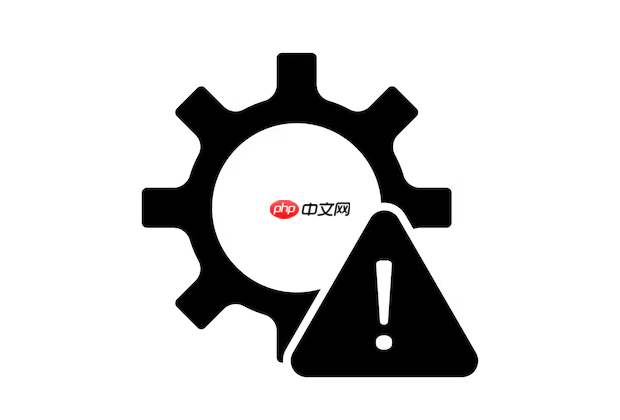
如果您的手机在使用过程中出现应用启动缓慢、界面切换不流畅或频繁卡顿的情况,可能是由于系统资源被过度占用或硬件性能受限所致。以下是针对此类问题的详细分析与优化方法:
过多的应用在后台持续运行会占用大量内存资源,导致前台应用响应迟缓。关闭不必要的后台程序可有效释放内存,提升系统响应速度。
1、从屏幕底部向上滑动并停顿,进入多任务视图界面。
2、左右滑动查找不需要的后台应用卡片。
3、将应用卡片向上滑动关闭该任务,或点击“全部关闭”按钮(如有)。
长时间使用应用会产生大量缓存文件,这些临时数据可能堆积在存储空间中,影响系统读写效率。定期清理缓存有助于减轻系统负担。
1、打开手机设置菜单,选择“应用程序”或“应用管理”。
3、进入“存储”选项,点击“清除缓存”按钮。
注意:请勿点击“清除数据”,以免丢失登录信息和个性化设置
部分应用在开机后自动启动并在后台运行,持续消耗CPU和内存资源。通过禁用非必要应用的自启动权限,可以显著改善系统流畅度。
1、进入手机设置中的“应用管理”或“权限管理”。
2、查找“自启动管理”或类似功能入口。
3、关闭非必要应用的自启动开关,如社交软件、购物平台等。
高动画播放速度和复杂的桌面特效会增加GPU和处理器负担,尤其对配置较低的设备影响明显。调低动画比例可提升操作响应速度。
1、进入“设置” > “关于手机”,连续点击“版本号”7次以启用开发者选项。
2、返回设置主菜单,进入“开发者选项”。
3、找到“窗口动画缩放”、“过渡动画缩放”和“ Animator 时长缩放”三项。
4、将每一项从“1x”调整为“0.5x”或“关闭”。
提示:此操作将减少页面切换时的动画效果,使界面跳转更迅速
闲置应用不仅占用存储空间,还可能在后台偷偷运行服务或接收推送,影响整体性能。移除无用软件能释放系统资源。
1、长按主屏幕空白区域,选择“桌面设置”或“编辑模式”。
2、找到不常用的应用图标,长按后拖动至“卸载”区域。
3、确认卸载操作,并按照提示完成删除流程。
厂商会通过系统更新修复已知漏洞、优化资源调度机制。同时,应用更新通常包含性能改进和错误修正,保持最新版本有助于提升稳定性。
1、进入“设置” > “系统更新”检查是否有可用的官方固件升级。
2、打开应用商店,进入“我的”或“更新”页面。
3、批量更新所有待更新的应用程序。
建议:在Wi-Fi环境下进行系统更新,避免消耗移动数据流量
以上就是手机卡顿反应慢是什么原因?如何让手机变流畅?手机运行卡顿的原因分析与优化技巧的详细内容,更多请关注php中文网其它相关文章!

每个人都需要一台速度更快、更稳定的 PC。随着时间的推移,垃圾文件、旧注册表数据和不必要的后台进程会占用资源并降低性能。幸运的是,许多工具可以让 Windows 保持平稳运行。

Copyright 2014-2025 https://www.php.cn/ All Rights Reserved | php.cn | 湘ICP备2023035733号